Comment créer une story Facebook

Les stories Facebook peuvent être très amusantes à réaliser. Voici comment vous pouvez créer une story sur votre appareil Android et votre ordinateur.
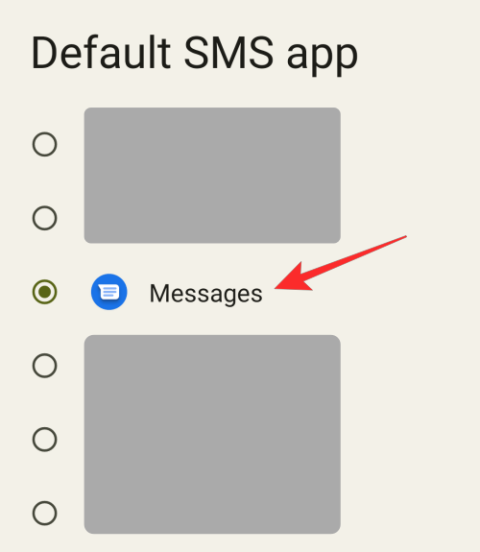
Supprimer régulièrement des SMS est un moyen de garder vos messages correctement organisés. Si vous utilisez Android, voici tout ce que vous devez savoir sur la suppression d'un seul message, d'une conversation entière ou même de plusieurs conversations en masse, que ce soit en utilisant l'application Messages de Google ou Microsoft SMS Organizer, ou une application SMS par défaut de votre OEM comme Samsung, OnePlus. , et plus.
Comment utiliser Google Messages pour supprimer un message
Sur la plupart des smartphones Android, Google Messages est l'application de messagerie texte par défaut préinstallée et bien qu'elle soit assez basique en termes d'interface utilisateur et de fonctionnalités, l'application fait le travail pour l'essentiel. Si vous souhaitez supprimer des textes sur Google Messages, vous pouvez les supprimer individuellement ou en sélectionner plusieurs pour les supprimer simultanément.
Avant de commencer, vous devez vous assurer que Google Messages est défini comme application SMS par défaut sur votre appareil en accédant à Paramètres > Applications > Applications par défaut > Application SMS > Messages .
![Comment supprimer des messages texte sur Android [2023] Comment supprimer des messages texte sur Android [2023]](/resources3/r1/image-8431-0914203532244.png)
Une fois que vous avez fait cela, ouvrez l' application Google Messages et sélectionnez le type de message dans les onglets en haut ( Tous , Personnel , Transactions , OTP et Offres ). La sélection d’une catégorie de messages facilitera la recherche des messages que vous souhaitez supprimer.
![Comment supprimer des messages texte sur Android [2023] Comment supprimer des messages texte sur Android [2023]](/resources3/r1/image-1360-0914203533100.png)
Supprimer des messages dans un fil de discussion
Pour supprimer un seul message d'une conversation, appuyez sur un fil de discussion pour l'ouvrir.
![Comment supprimer des messages texte sur Android [2023] Comment supprimer des messages texte sur Android [2023]](/resources3/r1/image-1123-0914203534465.png)
Lorsque la conversation sélectionnée s'ouvre, faites défiler jusqu'au message que vous souhaitez supprimer. Une fois que vous avez localisé le message à supprimer, appuyez dessus et maintenez-le enfoncé jusqu'à ce qu'il soit mis en surbrillance.
![Comment supprimer des messages texte sur Android [2023] Comment supprimer des messages texte sur Android [2023]](/resources3/r1/image-7751-0914203537206.png)
Vous pouvez sélectionner plusieurs messages dans ce fil en appuyant simplement dessus. Une fois sélectionné, appuyez sur l' icône Corbeille dans le coin supérieur droit pour supprimer les messages sélectionnés du fil de discussion.
![Comment supprimer des messages texte sur Android [2023] Comment supprimer des messages texte sur Android [2023]](/resources3/r1/image-7921-0914210430015.png)
Dans l'invite qui apparaît, appuyez sur Supprimer pour confirmer.
![Comment supprimer des messages texte sur Android [2023] Comment supprimer des messages texte sur Android [2023]](/resources3/r1/image-2408-0914203537955.png)
Les messages sélectionnés seront désormais supprimés de votre appareil.
Supprimer une conversation entière
Si vous souhaitez supprimer une conversation entière de l'application Messages, appuyez sur une conversation pour l'ouvrir.
![Comment supprimer des messages texte sur Android [2023] Comment supprimer des messages texte sur Android [2023]](/resources3/r1/image-1123-0914203534465.png)
Lorsque la conversation est chargée, appuyez sur l' icône à 3 points dans le coin supérieur droit.
![Comment supprimer des messages texte sur Android [2023] Comment supprimer des messages texte sur Android [2023]](/resources3/r1/image-6651-0914203538630.png)
Dans le menu de débordement, sélectionnez Supprimer .
![Comment supprimer des messages texte sur Android [2023] Comment supprimer des messages texte sur Android [2023]](/resources3/r1/image-6618-0914203538942.png)
Une invite apparaîtra vous demandant de confirmer. Ici, appuyez sur Supprimer .
![Comment supprimer des messages texte sur Android [2023] Comment supprimer des messages texte sur Android [2023]](/resources3/r1/image-4999-0914203540159.png)
L'intégralité du fil de discussion sera supprimée de l'application Messages.
Alternativement, vous pouvez également supprimer une conversation de l'écran principal de l'application dans Messages en appuyant longuement sur une conversation, puis en sélectionnant l' icône Corbeille dans le coin supérieur droit.
![Comment supprimer des messages texte sur Android [2023] Comment supprimer des messages texte sur Android [2023]](/resources3/r1/image-6586-0914203540462.png)
Vous pouvez ensuite confirmer votre action en appuyant sur Supprimer dans l'invite.
![Comment supprimer des messages texte sur Android [2023] Comment supprimer des messages texte sur Android [2023]](/resources3/r1/image-7795-0914203541346.png)
Supprimer plusieurs conversations à la fois
Si vous avez plusieurs conversations à supprimer en même temps, vous pouvez le faire en appuyant longuement sur un fil de discussion que vous souhaitez supprimer.
![Comment supprimer des messages texte sur Android [2023] Comment supprimer des messages texte sur Android [2023]](/resources3/r1/image-5453-0914203542199.png)
Lorsque le message est mis en surbrillance, appuyez sur les autres messages que vous souhaitez supprimer.
![Comment supprimer des messages texte sur Android [2023] Comment supprimer des messages texte sur Android [2023]](/resources3/r1/image-8108-0914203542580.png)
Lorsque plusieurs fils de discussion ont été sélectionnés, appuyez sur l' icône Corbeille dans le coin supérieur droit pour effectuer la suppression.
![Comment supprimer des messages texte sur Android [2023] Comment supprimer des messages texte sur Android [2023]](/resources3/r1/image-8627-0914203542786.png)
Dans l'invite qui apparaît à l'écran, confirmez votre action en appuyant sur Supprimer .
![Comment supprimer des messages texte sur Android [2023] Comment supprimer des messages texte sur Android [2023]](/resources3/r1/image-2797-0914203543002.png)
Les conversations sélectionnées seront désormais supprimées de votre téléphone.
Comment utiliser Microsoft SMS Organizer pour supprimer un message
L'application SMS Organizer de Microsoft est une alternative populaire à Google Messages sur Android. L'application offre une organisation intelligente pour classer les messages en personnels, transactions, promotions et spam, ainsi que la planification des SMS, la sauvegarde, les rappels, la saisie vocale et d'autres fonctionnalités hors ligne.
Comme Google Messages, vous pouvez supprimer des messages individuellement au sein d'une conversation, supprimer un fil de discussion entier ou même supprimer plusieurs fils de discussion à la fois dans l'organisateur SMS. Avant de commencer, vous devez vous assurer qu'elle est définie comme application SMS par défaut en accédant à Paramètres > Applications > Applications par défaut > Application SMS > Organisateur SMS .
![Comment supprimer des messages texte sur Android [2023] Comment supprimer des messages texte sur Android [2023]](/resources3/r1/image-3111-0914203544265.png)
Une fois prêt, ouvrez l' application SMS Organizer et appuyez sur l'un des onglets inférieurs à partir desquels vous souhaitez supprimer les messages ( Personnel , Transactions , Promotions ou Favoris ). De cette façon, vous pourrez retrouver facilement un message à supprimer.
![Comment supprimer des messages texte sur Android [2023] Comment supprimer des messages texte sur Android [2023]](/resources3/r1/image-9253-0914203545286.png)
Supprimer un message dans un fil de discussion
Pour supprimer un seul message d'une conversation, sélectionnez un fil de discussion pour ouvrir les messages qu'il contient.
![Comment supprimer des messages texte sur Android [2023] Comment supprimer des messages texte sur Android [2023]](/resources3/r1/image-703-0914203546952.png)
Lorsque la conversation sélectionnée s'ouvre, faites défiler jusqu'au message que vous souhaitez supprimer. Une fois que vous avez localisé le message à supprimer, appuyez longuement dessus jusqu'à ce qu'il soit mis en surbrillance avec une coche sur son côté droit.
![Comment supprimer des messages texte sur Android [2023] Comment supprimer des messages texte sur Android [2023]](/resources3/r1/image-7192-0914203548919.png)
Vous pouvez sélectionner plusieurs messages dans ce fil en appuyant simplement dessus. Lorsque plusieurs messages sont sélectionnés, des coches apparaîtront sur le côté droit de chacun d’eux. Une fois sélectionné, appuyez sur l' icône Corbeille en haut pour supprimer les messages sélectionnés du fil de discussion.
![Comment supprimer des messages texte sur Android [2023] Comment supprimer des messages texte sur Android [2023]](/resources3/r1/image-3435-0914203549950.png)
Dans l'invite qui apparaît, sélectionnez Supprimer pour confirmer. Si l'un des messages que vous avez choisi de supprimer a été marqué comme favoris, vous devrez cocher la case Supprimer les messages suivis dans cette invite.
![Comment supprimer des messages texte sur Android [2023] Comment supprimer des messages texte sur Android [2023]](/resources3/r1/image-4677-0914203550515.png)
Les messages sélectionnés seront désormais supprimés.
Supprimer une conversation entière
Si vous souhaitez supprimer une conversation entière de SMS Organizer, appuyez sur une conversation pour l'ouvrir.
![Comment supprimer des messages texte sur Android [2023] Comment supprimer des messages texte sur Android [2023]](/resources3/r1/image-703-0914203546952.png)
Lorsque la conversation est chargée, appuyez sur l' icône Corbeille dans le coin supérieur droit.
![Comment supprimer des messages texte sur Android [2023] Comment supprimer des messages texte sur Android [2023]](/resources3/r1/image-6512-0914203553879.png)
Vous verrez maintenant une invite vous indiquant le nombre total de messages dans le fil de discussion. Si l'un des messages du fil de discussion a été marqué comme favoris, vous devrez cocher la case Supprimer les messages favoris à cette invite. Pour confirmer la suppression, appuyez sur Supprimer .
![Comment supprimer des messages texte sur Android [2023] Comment supprimer des messages texte sur Android [2023]](/resources3/r1/image-2756-0914203554919.png)
Tous les messages de cette conversation seront désormais supprimés.
Vous pouvez également supprimer une conversation de l'écran principal de l'application dans SMS Organizer en appuyant longuement sur une conversation, puis en sélectionnant l' icône Corbeille dans le coin supérieur droit.
![Comment supprimer des messages texte sur Android [2023] Comment supprimer des messages texte sur Android [2023]](/resources3/r1/image-2929-0914203555385.png)
Vous pouvez ensuite confirmer votre action en appuyant sur Supprimer dans l'invite.
Supprimer plusieurs conversations à la fois
Semblable à celui de l'application Messages, vous pouvez supprimer plusieurs conversations à la fois dans l'organisateur SMS. Pour ce faire, appuyez longuement sur un message que vous souhaitez supprimer jusqu'à ce qu'une coche apparaisse sur son côté gauche.
![Comment supprimer des messages texte sur Android [2023] Comment supprimer des messages texte sur Android [2023]](/resources3/r1/image-3679-0914210430533.png)
Pour sélectionner plus de messages, appuyez simplement dessus. Pour sélectionner tous les messages d'une catégorie sélectionnée, appuyez sur l' icône carrée avec une coche en haut de l'écran.
![Comment supprimer des messages texte sur Android [2023] Comment supprimer des messages texte sur Android [2023]](/resources3/r1/image-9730-0914203558609.png)
Une fois que vous avez sélectionné les messages que vous souhaitez supprimer, appuyez sur l' icône Corbeille dans le coin supérieur droit.
![Comment supprimer des messages texte sur Android [2023] Comment supprimer des messages texte sur Android [2023]](/resources3/r1/image-7938-0914203559354.png)
Pour confirmer la suppression, appuyez sur Supprimer dans l'invite qui apparaît. Si l'un des messages que vous avez choisi de supprimer a été marqué comme favoris, vous devrez cocher la case Supprimer les messages suivis dans cette invite.
![Comment supprimer des messages texte sur Android [2023] Comment supprimer des messages texte sur Android [2023]](/resources3/r1/image-2595-0914203600084.png)
Les conversations sélectionnées seront désormais supprimées de votre téléphone.
Comment utiliser Facebook Messenger pour supprimer un message
Beaucoup d'entre vous ne savent peut-être pas que l'application Messenger de Facebook propose également l'intégration de SMS ainsi que ses fonctionnalités de messagerie instantanée. Vous pouvez envoyer et recevoir des messages SMS sur cette application et ces messages apparaîtront à côté de vos discussions Facebook. Contrairement aux autres applications SMS de cette liste, l'application Messenger vous permet uniquement de supprimer des conversations individuellement. Vous ne pouvez donc pas l'utiliser pour supprimer simultanément des messages texte sur votre téléphone.
Pour supprimer des textes sur cette application, vous devez vous assurer que Messenger est défini par défaut dans Paramètres > Applications > Applications par défaut > Application SMS > Messenger .
![Comment supprimer des messages texte sur Android [2023] Comment supprimer des messages texte sur Android [2023]](/resources3/r1/image-9363-0914203603614.png)
Vous devrez peut-être également activer l'option SMS pour vous assurer que les messages texte apparaissent dans l'application Messenger. Pour ce faire, ouvrez Messenger , accédez à votre photo de profil > SMS et activez-le.
![Comment supprimer des messages texte sur Android [2023] Comment supprimer des messages texte sur Android [2023]](/resources3/r1/image-8263-0914203605048.png)
Après cela, vous pouvez commencer à supprimer des textes dans l'application en ouvrant d'abord l' application Messenger , puis en appuyant sur l' onglet Chats dans le coin inférieur gauche.
![Comment supprimer des messages texte sur Android [2023] Comment supprimer des messages texte sur Android [2023]](/resources3/r1/image-2952-0914203605463.png)
Supprimer un message d'une conversation
Pour supprimer un seul message dans un fil de discussion, sélectionnez la conversation dont vous souhaitez supprimer un texte dans l'écran Chats.
![Comment supprimer des messages texte sur Android [2023] Comment supprimer des messages texte sur Android [2023]](/resources3/r1/image-5715-0914203606947.png)
Lorsque la conversation est chargée, faites défiler jusqu'au message que vous souhaitez supprimer. Une fois que vous avez localisé le message à supprimer, appuyez dessus et maintenez-le enfoncé jusqu'à ce qu'il soit mis en surbrillance. Maintenant, appuyez sur Supprimer en bas.
![Comment supprimer des messages texte sur Android [2023] Comment supprimer des messages texte sur Android [2023]](/resources3/r1/image-5025-0914203607485.png)
Dans l'invite « Supprimer pour vous » qui apparaît en bas, appuyez sur l' icône de la corbeille .
![Comment supprimer des messages texte sur Android [2023] Comment supprimer des messages texte sur Android [2023]](/resources3/r1/image-9062-0914203608005.png)
Il vous sera demandé de confirmer votre action dans une invite. Ici, appuyez sur Supprimer pour supprimer le message de la conversation.
![Comment supprimer des messages texte sur Android [2023] Comment supprimer des messages texte sur Android [2023]](/resources3/r1/image-7929-0914203609749.png)
Le message sélectionné sera supprimé. Si vous souhaitez supprimer plusieurs messages de cette conversation, vous devrez répéter cette étape car l'application Messenger ne propose pas de moyen de supprimer plusieurs messages à la fois.
Supprimer une conversation entière
Si vous souhaitez supprimer un fil de discussion entier, sélectionnez la conversation que vous souhaitez supprimer de l'écran Chats.
![Comment supprimer des messages texte sur Android [2023] Comment supprimer des messages texte sur Android [2023]](/resources3/r1/image-5715-0914203606947.png)
Lorsque la conversation est chargée, appuyez sur l' icône i dans le coin supérieur droit.
![Comment supprimer des messages texte sur Android [2023] Comment supprimer des messages texte sur Android [2023]](/resources3/r1/image-826-0914203610913.png)
Sur l'écran suivant, appuyez sur l' icône à 3 points dans le coin supérieur droit et sélectionnez Supprimer la conversation dans le menu à débordement.
![Comment supprimer des messages texte sur Android [2023] Comment supprimer des messages texte sur Android [2023]](/resources3/r1/image-3449-0914203611626.png)
Il vous sera demandé de confirmer la suppression. Pour ce faire, appuyez sur Supprimer .
![Comment supprimer des messages texte sur Android [2023] Comment supprimer des messages texte sur Android [2023]](/resources3/r1/image-3968-0914203613030.png)
La conversation sélectionnée sera désormais supprimée.
Alternativement, vous pouvez également supprimer une conversation depuis l' écran Chats en appuyant longuement sur une conversation.
![Comment supprimer des messages texte sur Android [2023] Comment supprimer des messages texte sur Android [2023]](/resources3/r1/image-5715-0914203606947.png)
Lorsqu'un menu apparaît du bas, sélectionnez Supprimer .
![Comment supprimer des messages texte sur Android [2023] Comment supprimer des messages texte sur Android [2023]](/resources3/r1/image-2521-0914203613506.png)
Vous pouvez ensuite appuyer sur Supprimer dans l'invite qui apparaît pour confirmer la suppression.
![Comment supprimer des messages texte sur Android [2023] Comment supprimer des messages texte sur Android [2023]](/resources3/r1/image-7109-0914203613938.png)
Comment utiliser Textra SMS pour supprimer un message
Textra SMS est une autre alternative à Google Messages qui offre aux utilisateurs la possibilité de planifier des messages, d'envoyer des réponses rapides et d'accéder au texte dans des bulles. Vous pouvez utiliser cette application pour supprimer des messages dans un fil de discussion et supprimer une ou plusieurs conversations à la fois.
Avant de pouvoir faire cela, vous devez vous assurer que Textra SMS est défini par défaut dans Paramètres > Applications > Applications par défaut > Application SMS > Textra .
![Comment supprimer des messages texte sur Android [2023] Comment supprimer des messages texte sur Android [2023]](/resources3/r1/image-1765-0914203614672.png)
Supprimer un message dans un fil de discussion
Si vous souhaitez supprimer uniquement un message dans une conversation, ouvrez l' application Textra et appuyez sur une conversation où se trouve le message.
![Comment supprimer des messages texte sur Android [2023] Comment supprimer des messages texte sur Android [2023]](/resources3/r1/image-8804-0914203616523.png)
Lorsque la conversation s'ouvre, faites-la défiler et recherchez le message que vous souhaitez supprimer. Lorsque vous le localisez, appuyez longuement sur ce message jusqu'à ce qu'une coche verte apparaisse sur son côté gauche.
![Comment supprimer des messages texte sur Android [2023] Comment supprimer des messages texte sur Android [2023]](/resources3/r1/image-3461-0914203617260.png)
Vous pouvez sélectionner plusieurs messages en appuyant dessus.
![Comment supprimer des messages texte sur Android [2023] Comment supprimer des messages texte sur Android [2023]](/resources3/r1/image-1669-0914203618017.png)
Pour supprimer les messages sélectionnés dans une conversation, appuyez sur l' icône Corbeille dans le coin supérieur droit.
![Comment supprimer des messages texte sur Android [2023] Comment supprimer des messages texte sur Android [2023]](/resources3/r1/image-9225-0914203618877.png)
Le couvercle de l'icône de la corbeille restera désormais ouvert. Pour confirmer la suppression, appuyez sur cette icône de la corbeille à couvercle ouvert .
![Comment supprimer des messages texte sur Android [2023] Comment supprimer des messages texte sur Android [2023]](/resources3/r1/image-3505-0914203621387.png)
Les messages sélectionnés seront désormais supprimés de votre téléphone.
Supprimer une conversation entière
Pour supprimer tous les messages d'une conversation, sélectionnez une conversation dans Textra.
![Comment supprimer des messages texte sur Android [2023] Comment supprimer des messages texte sur Android [2023]](/resources3/r1/image-4196-0914203622062.png)
Lorsque la conversation est chargée, appuyez sur la flèche vers le bas dans le coin supérieur droit.
![Comment supprimer des messages texte sur Android [2023] Comment supprimer des messages texte sur Android [2023]](/resources3/r1/image-2922-0914203623008.png)
Cela ouvrira des options supplémentaires sur votre écran. À partir de là, appuyez sur l' icône Corbeille .
![Comment supprimer des messages texte sur Android [2023] Comment supprimer des messages texte sur Android [2023]](/resources3/r1/image-4994-0914203623827.png)
Le couvercle de l'icône de la corbeille restera désormais ouvert. Pour confirmer la suppression, appuyez sur cette icône de la corbeille à couvercle ouvert .
![Comment supprimer des messages texte sur Android [2023] Comment supprimer des messages texte sur Android [2023]](/resources3/r1/image-4098-0914203624194.png)
Tous les messages de cette conversation seront désormais supprimés.
Supprimer plusieurs conversations à la fois
Pour supprimer plusieurs conversations en une seule fois, appuyez longuement sur n'importe quel message que vous souhaitez supprimer.
![Comment supprimer des messages texte sur Android [2023] Comment supprimer des messages texte sur Android [2023]](/resources3/r1/image-1196-0914210430610.png)
Lorsque le message est sélectionné, un vert apparaîtra sur son côté gauche. Pour sélectionner plus de messages à supprimer, appuyez dessus.
![Comment supprimer des messages texte sur Android [2023] Comment supprimer des messages texte sur Android [2023]](/resources3/r1/image-3829-0914203627078.png)
Une fois que vous avez sélectionné les messages que vous souhaitez supprimer, appuyez sur l' icône Corbeille dans le coin supérieur droit.
![Comment supprimer des messages texte sur Android [2023] Comment supprimer des messages texte sur Android [2023]](/resources3/r1/image-2761-0914203628189.png)
Le couvercle de l'icône de la corbeille restera désormais ouvert. Pour confirmer la suppression, appuyez sur cette icône de la corbeille à couvercle ouvert .
![Comment supprimer des messages texte sur Android [2023] Comment supprimer des messages texte sur Android [2023]](/resources3/r1/image-7316-0914203628919.png)
La conversation sélectionnée sera désormais supprimée de votre téléphone.
Comment utiliser Chomp SMS pour supprimer un message
Chomp SMS est comme une alternative étendue à l'application Google Messages avec des fonctionnalités telles que la sauvegarde, la réponse rapide, la planification de SMS et le verrouillage par mot de passe. Si vous utilisez cette application pour la messagerie texte, vous pouvez supprimer à la fois les messages d'une conversation et la conversation entière.
Avant de commencer, vous devez vous assurer que Chomp SMS est défini par défaut dans Paramètres > Applications > Applications par défaut > Application SMS > Chomp .
![Comment supprimer des messages texte sur Android [2023] Comment supprimer des messages texte sur Android [2023]](/resources3/r1/image-8352-0914203629315.png)
Supprimer un message dans un fil de discussion
Si vous souhaitez supprimer uniquement un message dans une conversation, ouvrez l' application Chomp et appuyez sur une conversation où se trouve le message.
![Comment supprimer des messages texte sur Android [2023] Comment supprimer des messages texte sur Android [2023]](/resources3/r1/image-4196-0914203622062.png)
Lorsque la conversation s'ouvre, faites-la défiler et recherchez le message que vous souhaitez supprimer. Lorsque vous le localisez, appuyez longuement sur cette bulle de message.
![Comment supprimer des messages texte sur Android [2023] Comment supprimer des messages texte sur Android [2023]](/resources3/r1/image-5179-0914203629933.png)
Dans le menu de débordement qui apparaît, sélectionnez Supprimer le message .
![Comment supprimer des messages texte sur Android [2023] Comment supprimer des messages texte sur Android [2023]](/resources3/r1/image-2286-0914203632107.png)
Pour confirmer votre action, appuyez sur OK dans l'invite qui apparaît.
![Comment supprimer des messages texte sur Android [2023] Comment supprimer des messages texte sur Android [2023]](/resources3/r1/image-3085-0914203633863.png)
Vous pouvez également sélectionner plusieurs messages à supprimer du même fil de discussion en appuyant sur l' icône à 3 points dans le coin supérieur droit d'une conversation.
![Comment supprimer des messages texte sur Android [2023] Comment supprimer des messages texte sur Android [2023]](/resources3/r1/image-8397-0914203634656.png)
Dans le menu qui apparaît, sélectionnez Supprimer plusieurs .
![Comment supprimer des messages texte sur Android [2023] Comment supprimer des messages texte sur Android [2023]](/resources3/r1/image-570-0914203635461.png)
Vous pouvez maintenant sélectionner les messages que vous souhaitez supprimer et ils seront mis en évidence par une case cochée qui apparaît sur le côté gauche des messages sélectionnés. Une fois que vous avez sélectionné les messages que vous souhaitez supprimer, appuyez sur la coche dans le coin supérieur droit.
![Comment supprimer des messages texte sur Android [2023] Comment supprimer des messages texte sur Android [2023]](/resources3/r1/image-192-0914203636044.png)
Dans l'invite qui apparaît, sélectionnez Supprimer .
![Comment supprimer des messages texte sur Android [2023] Comment supprimer des messages texte sur Android [2023]](/resources3/r1/image-4025-0914203637615.png)
Supprimer une conversation entière
Pour supprimer tous les messages d'une conversation, sélectionnez une conversation dans Chomp.
Lorsque la conversation est chargée, appuyez sur l' icône à 3 points dans le coin supérieur droit.
![Comment supprimer des messages texte sur Android [2023] Comment supprimer des messages texte sur Android [2023]](/resources3/r1/image-8397-0914203634656.png)
Dans le menu qui apparaît, appuyez sur Supprimer .
![Comment supprimer des messages texte sur Android [2023] Comment supprimer des messages texte sur Android [2023]](/resources3/r1/image-9682-0914203638139.png)
Une invite apparaîtra vous demandant de confirmer. Si vous souhaitez que tous les messages, y compris les messages verrouillés, soient supprimés, cochez la case Inclure les messages verrouillés , puis appuyez sur Supprimer .
![Comment supprimer des messages texte sur Android [2023] Comment supprimer des messages texte sur Android [2023]](/resources3/r1/image-9099-0914203639766.png)
Tous les messages de cette conversation seront désormais supprimés.
Supprimer plusieurs conversations à la fois
Pour supprimer plusieurs conversations dans Chomp, appuyez sur l' icône à 3 points dans le coin supérieur droit.
![Comment supprimer des messages texte sur Android [2023] Comment supprimer des messages texte sur Android [2023]](/resources3/r1/image-8612-0914210430686.png)
Dans le menu de débordement qui apparaît, sélectionnez Supprimer plusieurs .
![Comment supprimer des messages texte sur Android [2023] Comment supprimer des messages texte sur Android [2023]](/resources3/r1/image-7243-0914203642333.png)
Vous devriez maintenant voir des cases carrées sur le côté gauche des fils de discussion sur votre écran. Ici, sélectionnez les conversations que vous souhaitez supprimer en appuyant dessus.
![Comment supprimer des messages texte sur Android [2023] Comment supprimer des messages texte sur Android [2023]](/resources3/r1/image-1714-0914210430807.png)
Une fois que vous avez sélectionné les messages que vous souhaitez supprimer, appuyez sur la coche dans le coin supérieur droit.
![Comment supprimer des messages texte sur Android [2023] Comment supprimer des messages texte sur Android [2023]](/resources3/r1/image-8592-0914203643996.png)
Dans l'invite qui apparaît, vous pouvez appuyer sur Supprimer pour confirmer la suppression des messages. Vous pouvez également cocher la case Inclure les messages verrouillés pour vous assurer que les messages verrouillés sont également supprimés.
![Comment supprimer des messages texte sur Android [2023] Comment supprimer des messages texte sur Android [2023]](/resources3/r1/image-9130-0914210430880.png)
Les conversations sélectionnées seront désormais supprimées d'Android.
Comment utiliser Mood SMS pour supprimer un message
Une autre alternative populaire à l'application native Messages est Mood SMS qui propose une liste noire des messages, une prise en charge SMS/MMS, des thèmes, un mode secret et davantage de personnalisations. Vous pouvez supprimer des messages dans une conversation, des conversations entières et plusieurs fils de discussion à l'aide de Mood SMS.
Avant de commencer, vous devez vous assurer que Mood SMS est défini par défaut dans Paramètres > Applications > Applications par défaut > Application SMS > Mood .
![Comment supprimer des messages texte sur Android [2023] Comment supprimer des messages texte sur Android [2023]](/resources3/r1/image-561-0914203647064.png)
Supprimer un message dans un fil de discussion
Si vous souhaitez supprimer uniquement un message dans une conversation, ouvrez l' application Mood SMS et appuyez sur une conversation où se trouve le message.
![Comment supprimer des messages texte sur Android [2023] Comment supprimer des messages texte sur Android [2023]](/resources3/r1/image-119-0914203649466.png)
Lorsque la conversation s'ouvre, faites-la défiler et recherchez le message que vous souhaitez supprimer. Lorsque vous le localisez, appuyez longuement sur cette bulle de message. Le message sélectionné sera désormais surligné en bleu.
![Comment supprimer des messages texte sur Android [2023] Comment supprimer des messages texte sur Android [2023]](/resources3/r1/image-7848-0914203650789.png)
Si vous souhaitez supprimer plusieurs messages dans la même conversation, appuyez dessus.
![Comment supprimer des messages texte sur Android [2023] Comment supprimer des messages texte sur Android [2023]](/resources3/r1/image-1296-0914203651857.png)
Une fois les messages sélectionnés, appuyez sur l' icône Corbeille en haut.
![Comment supprimer des messages texte sur Android [2023] Comment supprimer des messages texte sur Android [2023]](/resources3/r1/image-4988-0914203652656.png)
Dans l'invite qui apparaît, sélectionnez OK pour confirmer la suppression.
![Comment supprimer des messages texte sur Android [2023] Comment supprimer des messages texte sur Android [2023]](/resources3/r1/image-8788-0914203654549.png)
Supprimer une conversation entière
Pour supprimer une conversation entière dans Mood SMS, sélectionnez une conversation que vous souhaitez supprimer.
![Comment supprimer des messages texte sur Android [2023] Comment supprimer des messages texte sur Android [2023]](/resources3/r1/image-119-0914203649466.png)
Lorsque la conversation est chargée, appuyez sur l' icône à 3 points dans le coin supérieur droit de l'écran.
![Comment supprimer des messages texte sur Android [2023] Comment supprimer des messages texte sur Android [2023]](/resources3/r1/image-1340-0914203655981.png)
Dans le menu qui apparaît, sélectionnez Options .
![Comment supprimer des messages texte sur Android [2023] Comment supprimer des messages texte sur Android [2023]](/resources3/r1/image-2484-0914203658683.png)
Sur l'écran suivant, faites défiler vers le bas et appuyez sur Supprimer le chat .
![Comment supprimer des messages texte sur Android [2023] Comment supprimer des messages texte sur Android [2023]](/resources3/r1/image-8389-0914203701073.png)
Mood SMS vous demandera maintenant de confirmer votre action. Ici, appuyez sur OUI pour supprimer toute la conversation.
![Comment supprimer des messages texte sur Android [2023] Comment supprimer des messages texte sur Android [2023]](/resources3/r1/image-7288-0914203702500.png)
Supprimer plusieurs conversations à la fois
Pour supprimer plusieurs conversations dans Mood SMS, appuyez longuement sur n'importe quel message que vous souhaitez supprimer.
![Comment supprimer des messages texte sur Android [2023] Comment supprimer des messages texte sur Android [2023]](/resources3/r1/image-4396-0914203704672.png)
Lorsque le message est mis en surbrillance, appuyez sur les autres messages que vous souhaitez supprimer.
![Comment supprimer des messages texte sur Android [2023] Comment supprimer des messages texte sur Android [2023]](/resources3/r1/image-6501-0914203705170.png)
Une fois que vous avez terminé de sélectionner les messages, appuyez sur l' icône Corbeille dans le coin supérieur droit.
![Comment supprimer des messages texte sur Android [2023] Comment supprimer des messages texte sur Android [2023]](/resources3/r1/image-1535-0914203705315.png)
Dans l'invite « Supprimer les discussions », sélectionnez Oui . Si l’un de ces messages a été verrouillé, vous devrez également cocher la case Supprimer les messages verrouillés dans l’invite.
![Comment supprimer des messages texte sur Android [2023] Comment supprimer des messages texte sur Android [2023]](/resources3/r1/image-9124-0914203705863.png)
Les fils de conversation sélectionnés seront désormais supprimés.
Comment utiliser Samsung Messages pour supprimer un message
Si vous possédez un smartphone Samsung Galaxy, vous utilisez peut-être l'application Samsung Messages disponible nativement sur l'appareil. Pour supprimer une conversation sur votre téléphone, ouvrez l' application Samsung Messages et assurez-vous qu'elle est définie comme application SMS par défaut.
Supprimer un ou plusieurs messages dans un fil de discussion
Si vous souhaitez supprimer un message dans une conversation, sélectionnez cette conversation dans Samsung Messages.
Lorsque la conversation s'ouvre, faites défiler jusqu'au message que vous souhaitez supprimer, puis appuyez longuement dessus.
Dans le menu qui apparaît, sélectionnez Supprimer .
Le message que vous avez sélectionné aura désormais une coche sur son côté gauche. Vous pouvez sélectionner plus de messages à supprimer dans ce fil en appuyant dessus.
Une fois que vous avez sélectionné les messages à supprimer, appuyez sur l' option Supprimer en bas.
Dans l'invite qui apparaît, sélectionnez Déplacer vers la corbeille .
Supprimer une ou plusieurs conversations
Pour supprimer une seule conversation, appuyez longuement dessus jusqu'à ce qu'il y ait une coche sur son côté gauche.
Vous pouvez sélectionner plusieurs conversations à supprimer en appuyant dessus. Pour supprimer tous les textes de l'application, cochez le cercle Tout en haut.
Lorsque vous avez sélectionné les messages que vous souhaitez supprimer, appuyez sur l' option Supprimer dans le coin inférieur droit.
Dans l'invite qui apparaît, appuyez sur Déplacer vers la corbeille pour confirmer votre action.
Les messages sélectionnés seront désormais supprimés de votre téléphone Galaxy.
Comment utiliser OnePlus Messages pour supprimer un message
Comme Samsung, OnePlus propose également une application de messagerie texte native que vous pouvez utiliser à la place de Google Messages. Si vous possédez un smartphone OnePlus, l'application Messages devrait être plus que suffisante pour tous vos besoins en matière d'envoi de SMS. Pour supprimer des messages, ouvrez l' application Messages sur votre appareil OnePlus et appuyez longuement sur un message que vous souhaitez supprimer.
Le message sera mis en surbrillance. Vous pouvez appuyer sur d'autres conversations pour les supprimer immédiatement.
Une fois que vous avez sélectionné les messages à supprimer, appuyez sur l' icône Corbeille dans le coin supérieur droit pour supprimer les messages et confirmez l'action en appuyant sur Supprimer dans l'invite.
C'est tout ce que vous devez savoir sur la suppression de messages sur Android.
Les stories Facebook peuvent être très amusantes à réaliser. Voici comment vous pouvez créer une story sur votre appareil Android et votre ordinateur.
Découvrez comment désactiver les vidéos en lecture automatique ennuyeuses dans Google Chrome et Mozilla Firefox grâce à ce tutoriel.
Résoudre un problème où la Samsung Galaxy Tab A est bloquée sur un écran noir et ne s
Un tutoriel montrant deux solutions pour empêcher définitivement les applications de démarrer au démarrage de votre appareil Android.
Ce tutoriel vous montre comment transférer un message texte depuis un appareil Android en utilisant l
Comment activer ou désactiver les fonctionnalités de vérification orthographique dans le système d
Vous vous demandez si vous pouvez utiliser ce chargeur provenant d’un autre appareil avec votre téléphone ou votre tablette ? Cet article informatif a quelques réponses pour vous.
Lorsque Samsung a dévoilé sa nouvelle gamme de tablettes phares, il y avait beaucoup à attendre. Non seulement les Galaxy Tab S9 et S9+ apportent des améliorations attendues par rapport à la série Tab S8, mais Samsung a également introduit la Galaxy Tab S9 Ultra.
Aimez-vous lire des eBooks sur les tablettes Amazon Kindle Fire ? Découvrez comment ajouter des notes et surligner du texte dans un livre sur Kindle Fire.
Vous souhaitez organiser le système de signets de votre tablette Amazon Fire ? Lisez cet article pour apprendre à ajouter, supprimer et éditer des signets dès maintenant !






